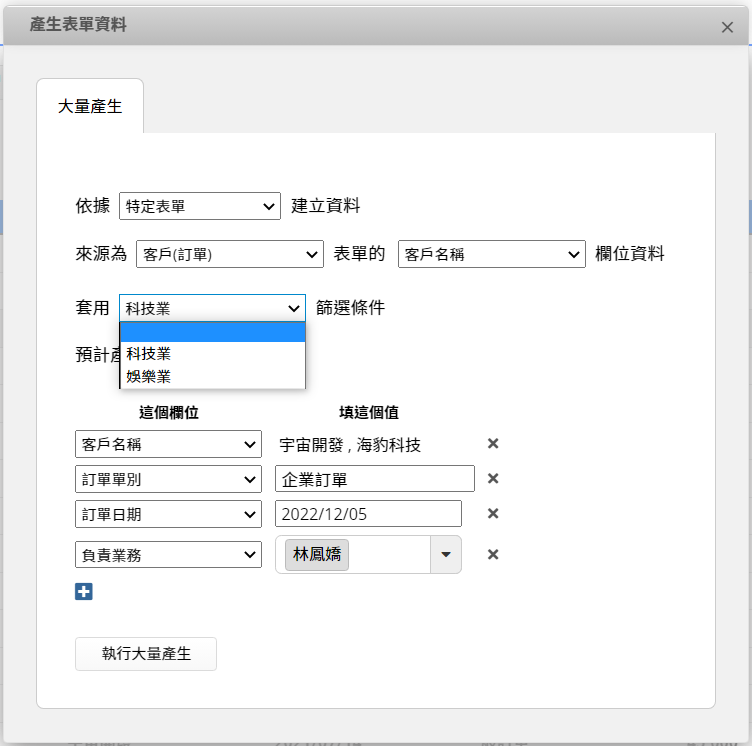如果你在表單中沒有看到以下介紹的功能,可能跟你擁有的權限有關,請聯絡你們的系統管理者進行進一步的確認或是調整權限設定。
大量產生可以依據規則來快速產生一批資料,常見的應用包含:為排班表產生一年份的資料、在點名單產生一個月的資料、在專案回報表單為所有成員各產生一筆資料等等。
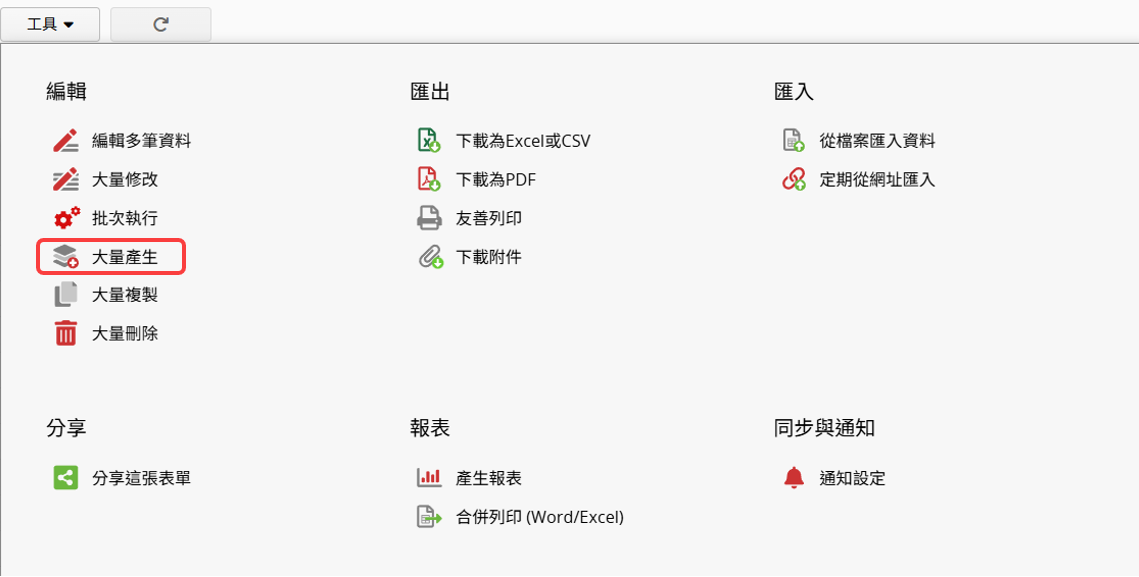
可以設定要根據每個編號、每日、每週、每月、每年、每位使用者、特定表單的指定欄位,並且指定各個欄位要填入什麼值。
接著以建立補習班的點名單為例,每週六要上「日常英語會話」課程,就可以直接利用這個功能一次新增一整年的點名單資料,並且填入指定的課程編號、課程名稱、講師姓名。
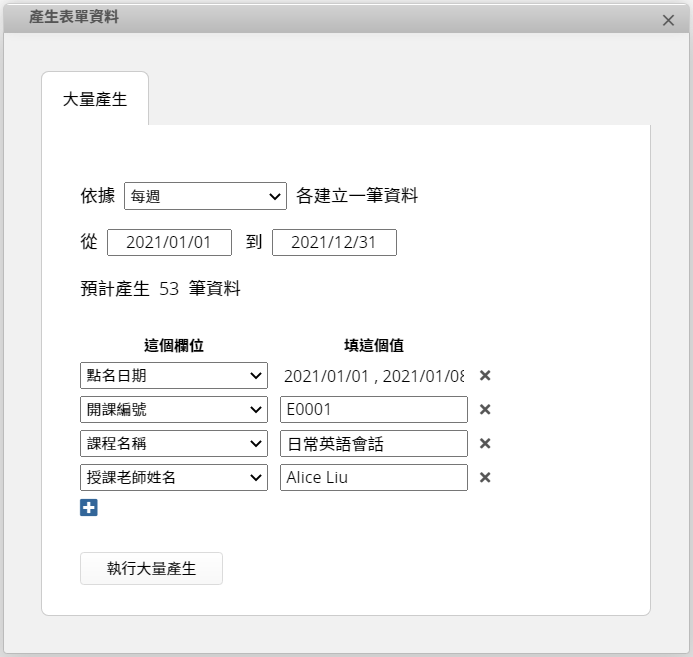
就能夠快速新增一整年的點名單資料,而不用一筆一筆手動建立或是透過 Excel 匯入一批資料!
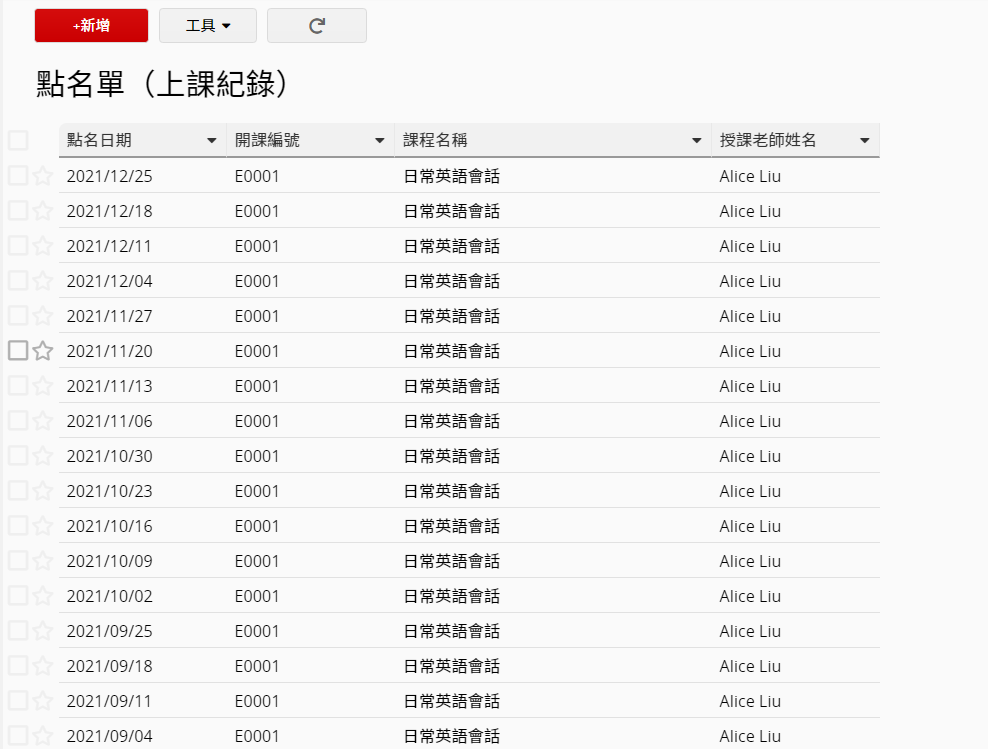
選擇以每個編號大量產生資料時,請先填入編號範圍,然後選擇一個欄位,讓系統在產生的資料中依序在該欄位填入這些編號(1,2,3…)。
例如:大量產生相同產品名稱和型號但是不同編號的產品資料。
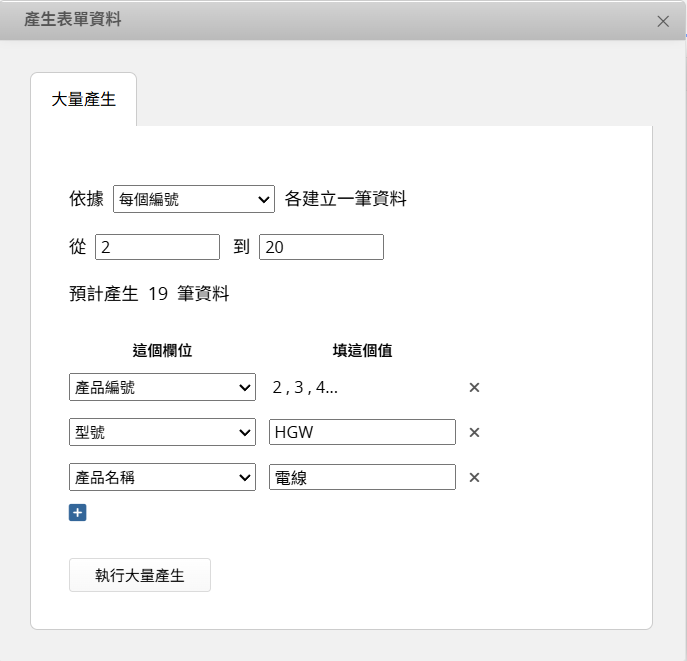
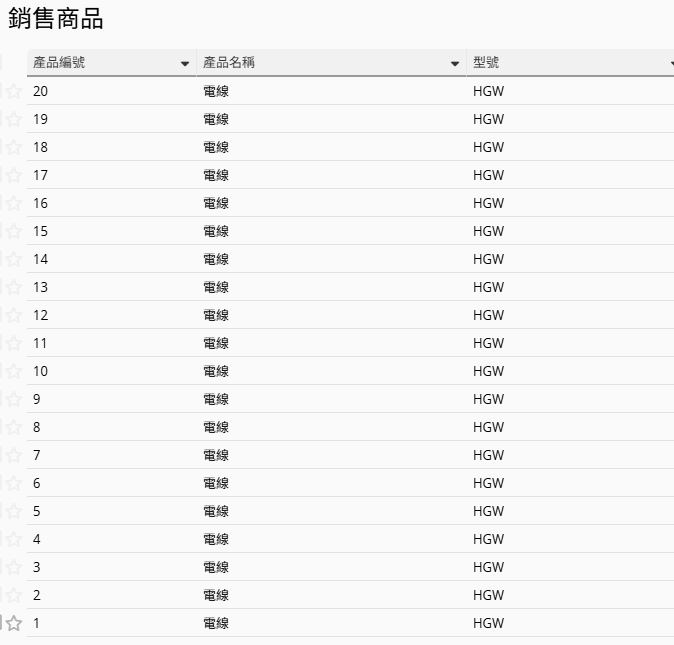
請注意,不能選擇自動產生欄位來填入編號,否則無法自動產生編號。若希望編號符合特定格式,可以搭配公式使用。
例如:若希望編號以「型號 - 編號」的格式呈現,可以在另一個「型號編號」欄位中加入公式。
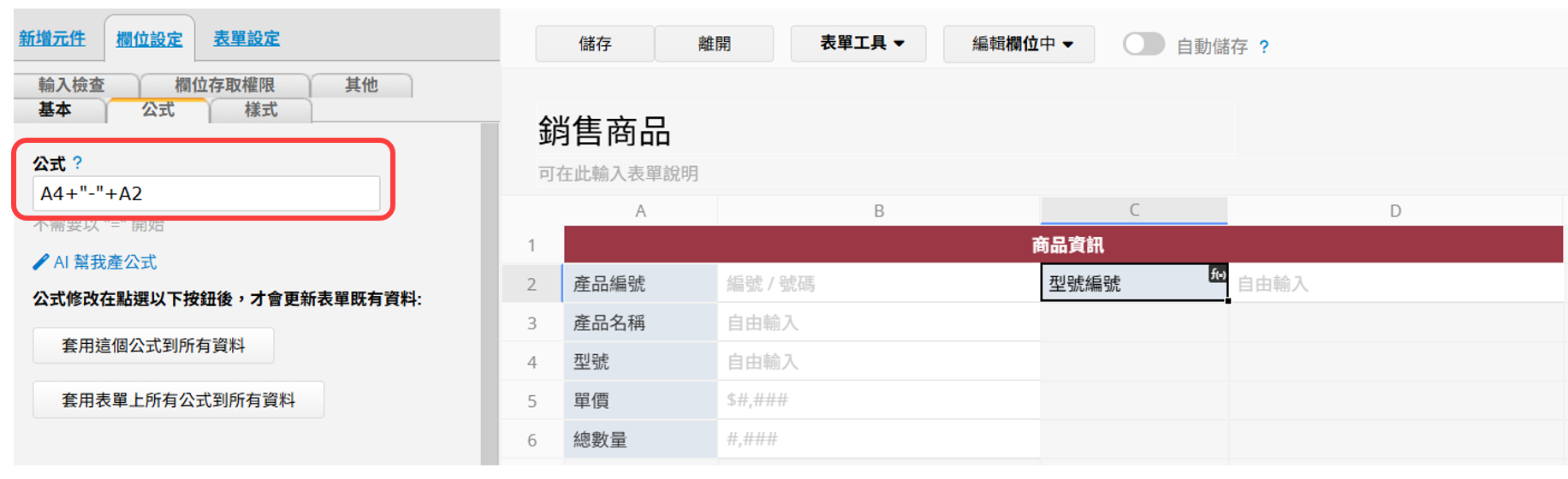
就可以照你想要的格式呈現「型號編號」。
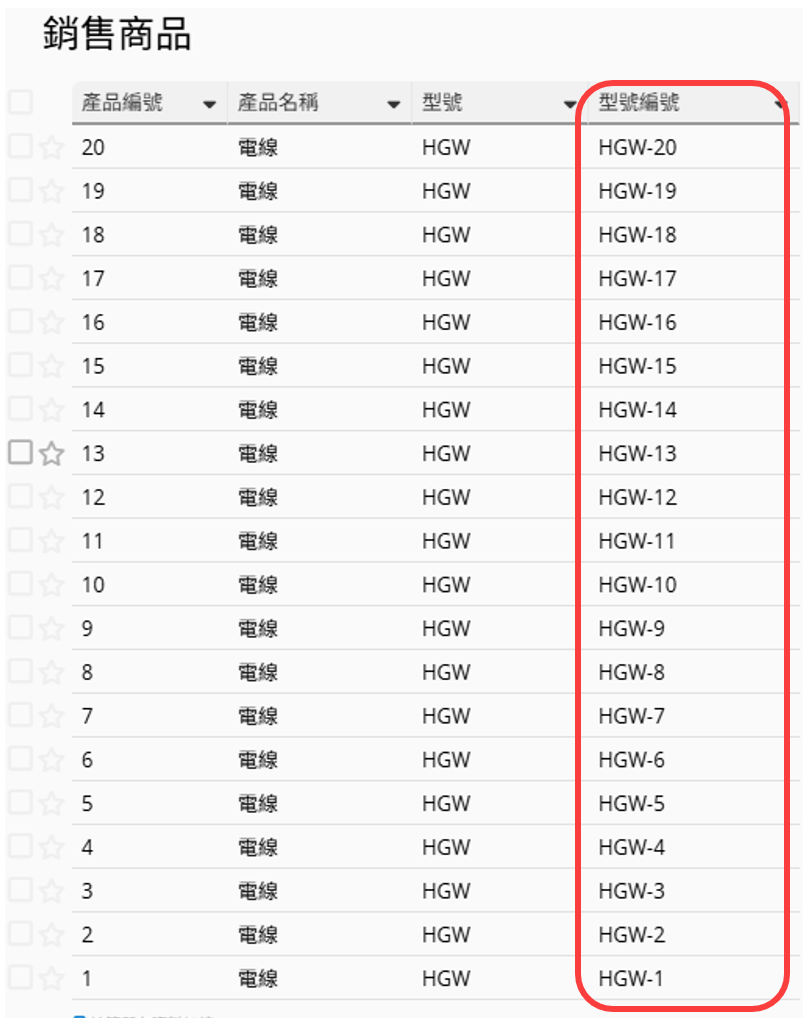
可以依據另一張表單中的特定欄位資料來產生一批資料。例如:在銷售訂單中想要為所有客戶各建立一筆資料,同時客戶資料的來源是客戶資料表。假設在資料來源的表單中有已建立的篩選,也可以在大量產生時套用,像是只針對符合「科技業」篩選的資料執行。